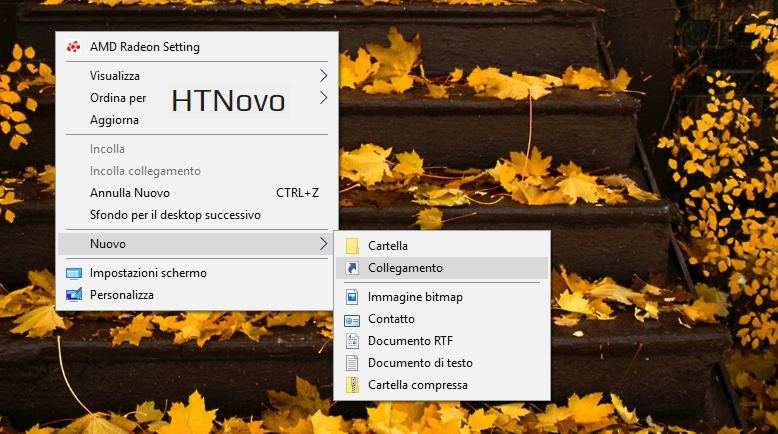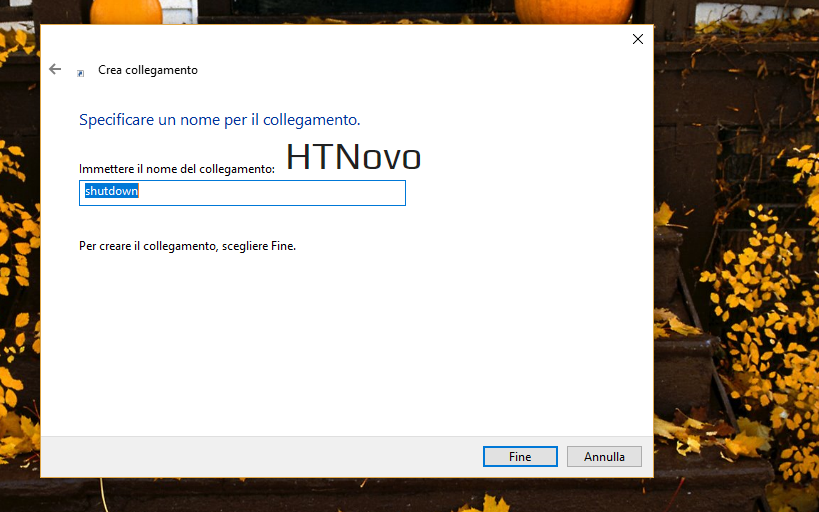La nuova versione del Sistema operativo Microsoft presenta un inedito comportamento che prevede la riapertura di programmi della sessione precedente.
Abbiamo definito Fall Creators Update, contrariamente alla massa, un aggiornamento maestoso, nel nostro Changelog completo con tutte le novità, sopratutto per le infinite modifiche sotto la scocca, definite minori, passate inosservate o, addirittura, considerate bug o malfunzionamenti.Abbiamo già sottolineato che Microsoft non riconosce come bug l'apertura autonoma della tastiera virtuale sul desktop, ad ogni avvio o riavvio di Windows 10 Fall Creators Update, trovando, comunque, soluzioni per ovviare al comportamento che può risultare fastidioso ai più.
Un altro cambiamento, meno evidente perché non riguarda la totalità degli elementi presenti nei diversi dispositivi, vede la riapertura di applicazioni lasciate aperte nella precedente sessione, dopo il riavvio o un nuovo avvio di Windows 10. Per 'non riguarda la totalità degli elementi' intendo dire che alcuni programmi o app sono soggetti a tale modifica (o bug, ancora non lo sappiamo) altri, a quanto pare, no.
In sintesi, se spegnete o riavviate il device con browser, applicativi o applicazioni aperte, contrariamente a quanto accadeva prima, queste restano in memoria e, alla riaccensione tornano ad aprirsi automaticamente, indipendentemente dai programmi impostati in Gestione attività > Avvio.
Ovviamente, chi è abituato a chiudere tutto ed attendere qualche decina di secondo, prima di arrestare il dispositivo (lo consiglio sempre), all'avvio di una nuova sessione non vedrà applicazioni o programmi che si aprono autonomamente. Gli altri dovranno cambiare modo di arrestare/riavviare Windows 10, se non vogliono prendere la buona abitudine di chiudere i programmi ma nemmeno vederseli riaprire ad ogni accesso.
Diverso tempo fa, abbiamo illustrato le procedure per soluzioni alternative circa lo spegnimento di Windows 10 (Fall Creators Update non era nemmeno in fase di sviluppo) che possono tornare utili per evitare la riapertura delle app dopo l'avvio o il riavvio di Windows 10.
Ad esempio, in Come spegnere PC Windows 10 con un semplice Slide verso il basso, creiamo un collegamento rapido sul desktop per arrestare un dispositivo desktop con uno slide da trascinare in basso, esattamente come accade negli smartphone Windows 10 Mobile.
In quel caso, per avere l'effetto desiderato, creammo un collegamento utilizzando il comando SlideToShutDown, presente in Esplora File > Questo PC > (C:) > Windows > System 32.
Per arrestare o riavviare il dispositivo chiudendo app e programmi senza che questi si riaprano al nuovo accesso, possiamo utilizzare i comandi shutdown.exe /s /t 0 e shutdown.exe /r /t 0; il primo chiude tutto e spegne, il secondo chiude tutto e riavvia, dopo averli digitati, con Invio, nel Prompt dei comandi.
Ovviamente, aprire ogni volta il Prompt dei comandi (o Powershell) per arrestare o riavviare Windows 10 sarebbe scomodo e anche frustrante.
Possiamo, quindi, creare dei collegamenti rapidi sul desktop, pinnabili a Start o alla Barra delle applicazioni (tasto destro > Aggiungi a...), e spegnere e/o riavviare il dispositivo, con un semplice click sulle icone dei collegamenti stessi.
Abbiamo illustrato in decine di Articoli le semplici modalità per creare collegamenti rapidi ad azioni e funzioni di Windows 10.
Sinteticamente, Destro sul desktop > Nuovo > Collegamento, inserite il comando shutdown.exe /s /t 0 (spegnimento) > Avanti, assegnate un nome, Fine. Cliccate con il destro sul collegamento creato > Proprietà > Cambia icona > OK all'avviso, scegliete quella che più preferite, OK > Applica > OK.
Ripetete il procedimento, inserendo shutdown.exe /r /t 0 (riavvio) nel campo di scelta del collegamento, sino a scegliere l'icona che volete per l'identificazione.
In attesa di chiarimenti o aggiornamenti (se ci saranno) da parte di Microsoft sul nuovo modo di gestire la chiusura (o la non chiusura) delle applicazioni all'arresto e al riavvio del dispositivo, le procedure elencate sono un valido strumento per ovviare alle nuove imposizioni di Fall Creators Update.
Articolo di HTNovo